
Әр түрлі есептеулер мен мәліметтер барысында мәліметтері бар мәліметтер, олардың орташа мәнін есептеу қажет. Ол сандарды қосу арқылы есептеледі және олардың жалпы санын олардың санына бөлу арқылы есептеледі. Microsoft Excel бағдарламасын пайдаланып санның орташа мәнін қалай есептеу керектігін біліңіз.
Есептеудің стандартты әдісі
Нөмірлердің орташа арифметикалық жиынтығын табудың ең оңай және танымал тәсілі - Microsoft Excel таспасындағы арнайы түймені пайдалану. Бағанда немесе Құжат жолында орналасқан сандар ауқымын таңдаңыз. «Үй» қойындысында болғанда, өңдеу құралдар тақтасындағы таспада орналасқан AutuSuink түймесін басыңыз. Ашылмалы тізімнен «Орташа» элементін таңдаңыз.

Осыдан кейін, «SRVNAK» функциясын қолдана отырып, есептелген. Таңдалған баған астындағы ұяшықта немесе таңдалған жолдың оң жағында, осы сандар жиынтығының орташа арифметикасы көрсетіледі.

Бұл әдіс қарапайым қарапайымдылық пен ыңғайлылық болып табылады. Бірақ, оның айтарлықтай кемшіліктері бар. Осы әдісті қолдана отырып, сіз бір бағандағы немесе бір жолдағы қатарда орналасқан сандардың орташа мәнін сана аласыз. Бірақ, бірақ жасушалар жиынтығымен немесе парақта шашыраңқы ұяшықтармен осы әдіспен жұмыс істеу мүмкін емес.
Мысалы, егер сіз екі бағанды таңдасаңыз, және жоғарыда сипатталған арифметикалық орташа мәндер, жауап әр баған үшін және барлық ұяшықтар массиві үшін емес.

Функциялар шебері арқылы есептеу
Егер сіз ұяшықтардың орташа арифметикалық алабын немесе шашыраған ұяшықтарды есептеуіңіз керек жағдайлар үшін сіз функциялардың функцияларын пайдалана аласыз. Ол бізге есептеудің бірінші әдісіне сәйкес белгілі «Crnval» функциясын қолданады, бірақ бұл оны бірнеше түрлі жолмен жасайды.
Орташа мәнді санау нәтижесін көрсеткісі келетін ұяшықты нұқыңыз. Формула жолының сол жағында орналасқан «Кірістіру функциясы» түймесін басыңыз. Сонымен қатар, біз пернетақтадағы Shift + F3 үйлесімін тереміз.

Магистрлер басталады. Ұсынылған функциялар тізімінде «Srnvow» іздейді. Біз оны бөліп, «ОК» түймесін басыңыз.

Дәлелдер терезесі ашылады. «Сан» өрістері функцияның аргументтерімен енгізілген. Бұл қарапайым нөмірлер де, ұяшықтар да, бұл нөмірлер орналасқан. Егер сіз ұяшықтардың мекен-жайына қолмен кіру ыңғайсыз болсаңыз, деректерді енгізу өрісінің оң жағында орналасқан батырманы басуыңыз керек.

Осыдан кейін, функцияның аргументтері функциясы келеді, ал сіз есептеу үшін параққа ұяшықтар тобын таңдай аласыз. Содан кейін, қайтадан, Деректерді енгізу өрісінің сол жағындағы түймесін басыңыз.
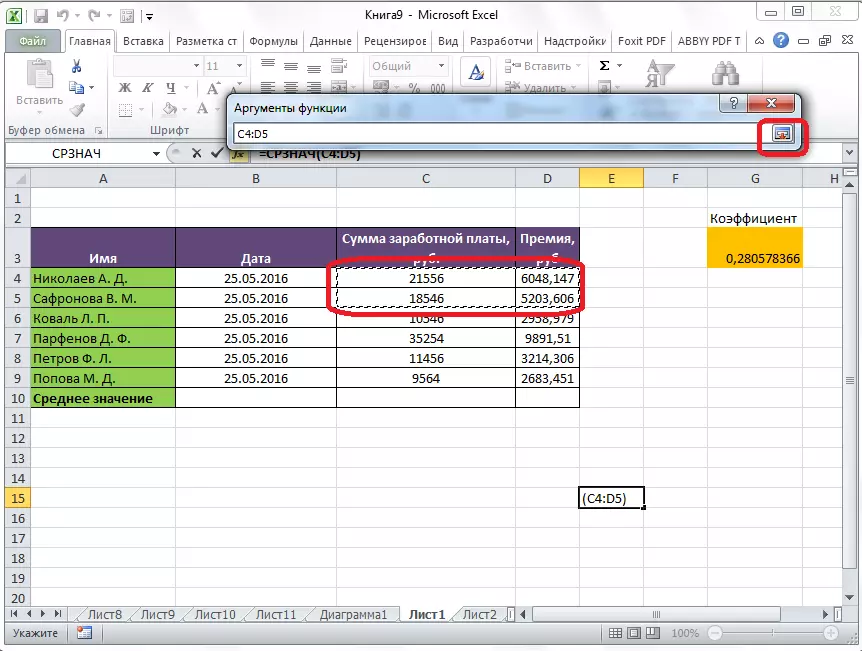
Егер сіз шашыраңқы ұяшық топтарындағы сандар арасындағы арифметикалық орта есептескіңіз келсе, онда көрсетілгендей, жоғарыда айтылған әрекеттер - «№2» өрісі болып табылады. Сонымен, барлық жасушалардың барлық қажетті топтары бөлектелмеген.

Осыдан кейін «OK» түймесін басыңыз.

Орташа арифметиканы есептеу нәтижесі сіз функцияларды бастамас бұрын бөлінген жасушада бөлектеледі.

Панель формулалары
«Srnvow» функциясын іске қосудың тағы бір жолы бар. Ол үшін «Формулалар» қойындысына өтіңіз. Нәтиже көрсетілетін ұяшықты бөлектейміз. Осыдан кейін, «Функционалдық кітапхана» құралдар тақтасында «Басқа функциялар» түймесін басамыз. «Статистикалық» және «Срнзов» тармақтарынан кезекпен өту керек тізім пайда болады.

Содан кейін, функцияның дәл сол функционалды терезесі, сондай-ақ функциялар шеберін пайдалану кезінде, сонымен қатар біз жоғарыда сипатталған жұмысты қолданған кезде.

Әрекеттер дәл солай.
Қолмен енгізу функциясы
Бірақ, егер сіз қаласаңыз, әрқашан «SRNVAL» функциясын қолмен енгізе аласыз. Ол келесі үлгіні алады:
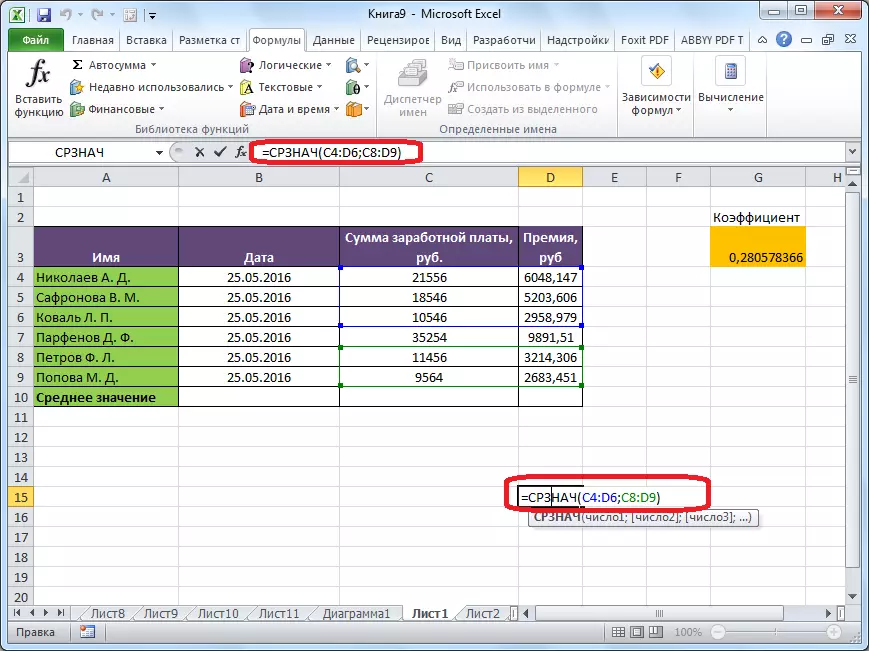
Әрине, бұл әдіс бұрынғыдай ыңғайлы емес және пайдаланушының басындағы белгілі бір формулаларды қажет етеді, бірақ бұл икемді.
Жағдайдың орташа мәнін есептеу
Орташа мәнді әдеттегі есептеуден басқа, орташа мәнді жағдай бойынша санауға болады. Бұл жағдайда белгілі бір шартқа сәйкес келетін таңдалған ауқымнан тек сол нөмірлер ескеріледі. Мысалы, егер бұл сандар неғұрлым көп болса немесе аз болса.
Осы мақсатта «тірі қалу» функциясы қолданылады. «SRNVAL» функциясы сияқты, оны функциялардың функциялары, формула тақтасынан немесе ұяшыққа қолмен енгізу арқылы іске қосуға болады. Аргументтері терезесі ашылғаннан кейін оның параметрлерін енгізу керек. Ауқым өрісінде біз ұяшықтар ауқымын енгіземіз, олардың мәндері орташа арифметикалық санды анықтауға қатысады. Біз мұны «Srnvow» функциясы сияқты жасаймыз.
Бірақ, «Шарттың» өрісінде біз нақты мәнді, санын, санды немесе аз санды көрсетуіміз керек, олар есептеуге қатысады. Мұны салыстыру белгілерін қолдану арқылы жасауға болады. Мысалы, біз «> = 15000» өрнегін алдық. Яғни, сандарды есептеу үшін тек ауқымның диапазондары қабылданады. Егер қажет болса, егер қажет болса, белгілі бір санның орнына, мұнда сіз тиісті нөмір орналасқан ұяшықтың мекенжайын көрсете аласыз.
«Орташа деңгей» өрісі толтырылу үшін қажет емес. Оған деректерді енгізу тек мәтіндік мазмұнмен ұяшықтарды пайдалану кезінде ғана міндетті болып табылады.
Барлық деректер енгізілгенде, «OK» түймесін басыңыз.

Осыдан кейін, алдын-ала таңдалған ұяшықта, таңдалған ауқым үшін орташа арифметикалық санды есептеу нәтижесі, деректер, деректер олардың шарттарына сәйкес келмейтін ұяшықтарды қоспағанда көрсетіледі.

Көріп отырғаныңыздай, Microsoft Excel бағдарламасында бірнеше нөмірлердің орташа мәнін есептейтін бірқатар құралдар бар. Сонымен қатар, алдын-ала анықталған критерийге сәйкес келмейтін диапазоннан сандарды автоматты түрде таңдай алатын функция бар. Бұл Microsoft Excel бағдарламасындағы есептеулер жүргізеді, тіпті пайдаланушылар үшін де ыңғайлы.
